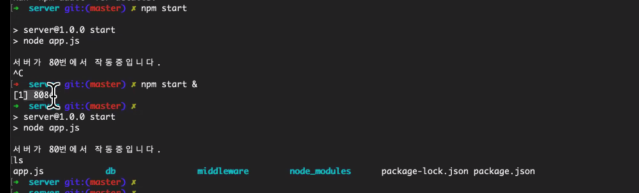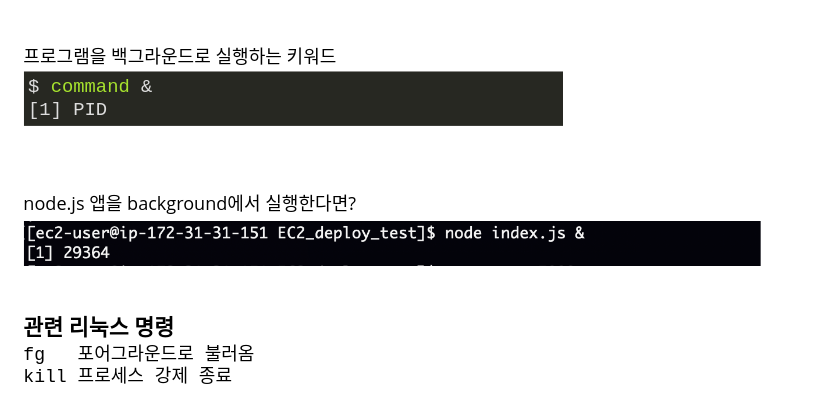EC2
AWS에서 제공하는 클라우드 컴퓨터 서비스
=> 원격제어가 가능한 가상의 컴퓨터 한대를 빌리는 것 (1대 = 1인스턴스)

연결을 마치면 위 사진과 같이 로컬이 아닌 aws에서 제공하는 서버에서 제어가 가능해진다.
[인스턴스 생성]
- AMI (amazon machine image) like template
사용용도에 맞게 운영체제, 런타임이 구성된 세팅을 선택한다. - 인스턴스 유형선택 : 가입 후 1년까지는 프리티어 사용가능
- 기존 키 또는 새 키 페어를 생성해준다. (ec2에 연결하기 위한 key이름을 정한다)
=> 다운해서 로컬에 저장하게 되는데 (.pem)파일로 저장된다.
=> SSH프로토콜을 통한 원격접속을 위해 필요한 .pem파일

[왼쪽. client가 가진 비밀키] - 인스턴스ID로 인스턴스를 구분(name수정해서 구분을 쉽게 할 수 있음)
[인스턴스 연결]
- 인스턴스 탭에 들어가서
연결을 클릭
=> 새로 뜨는 창에ssh클라이언트라는 탭이 있다 - 프라이빗키를 비공개로 돌리는 명령어를 입력한다.
chmod 400 AWS_Deploy_<키네임>

- 아래 명령어를 터미널에 입력하면, 생성한 인스턴스와 터미널이 연결됨. (키의 경로입력해야함_접속주소는 : 퍼블릭ipv4 DNS)

예시)

[인스턴스에 개발환경 구축하기]
-
패키지정보 최신업뎃
sudo apt update -
nvm인스톨
curl -o- https://raw.githubusercontent.com/nvm-sh/nvm/v0.38.0/install.sh | bash
export NVM_DIR="$([ -z "${XDG_CONFIG_HOME-}" ] && printf %s "${HOME}/.nvm" || printf %s "${XDG_CONFIG_HOME}/nvm")" [ -s "$NVM_DIR/nvm.sh" ] && \. "$NVM_DIR/nvm.sh": load nvm -
node 인스톨
nvm install node -
npm 인스톨
sudo apt install npm -
로컬환경과 마찬가지로 인스턴스 위에 작업을 진행한다
관리자권한이 필요하므로,npm start가 아닌sudo npm start로 서버실행 -
서버 실행후, EC2인스턴스의 IP주소로 접속한다.
(보안그룹 설정 전까지는 에러가 뜸)
[보안그룹 설정]
인스턴스로 들어가고 나가는 트래픽에 대한 가상 방화벽 !
(인바운드, 아웃바운드 : 각각 규칙을 추가해서 필터링을 거친다)
- 인바운드 규칙: EC2로 들어오는 트래픽에 대한 규칙
기본적으로 SSH접속을 위한 규칙만 생성되어 있음 - 아웃바운드 규칙 : 인스턴스에서 나가는 트래픽에 대한 규칙
나가는 모든 트래픽허용이 디폴트 값.
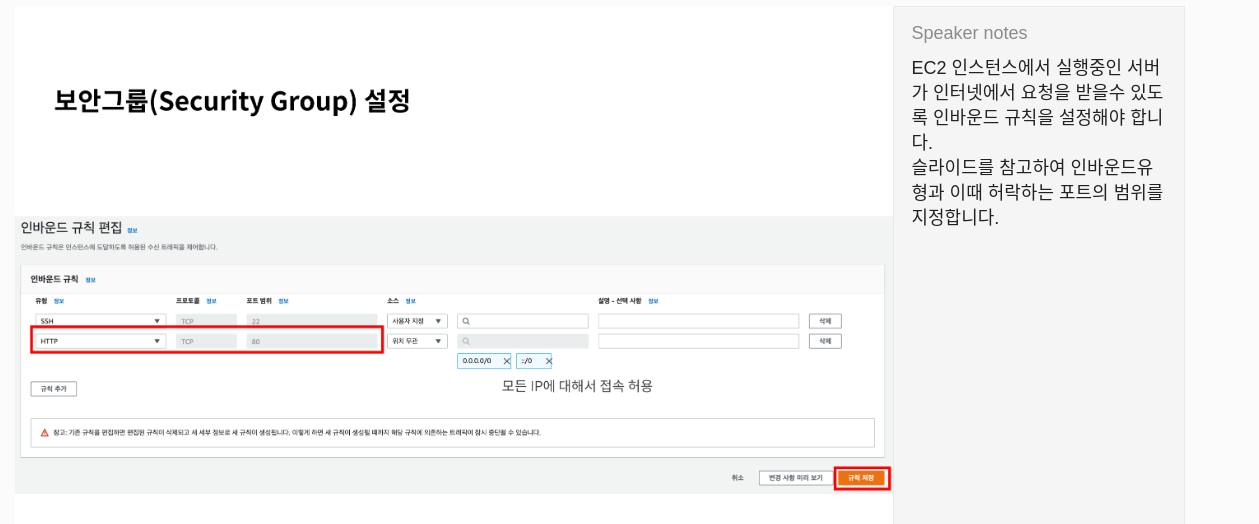
현재 실행되고있는 서버가 해당하는 포트 + 모든IP(때에 따라)에 대해 접속허용
[PM2]
프로세스 매니지먼트 도구.
사용이유는 ? 1.ssh에서 ec2서버실행을 종료하게되면, node까지 강제종료가 됨. 이를 보완
또는 2. 서버실행을 하면서 다른 명령어의 실행도 진행하기위해서
<cli명령어로 백그라운드 다루기>
- 리눅스/유닉스 체제에서도 백그라운드 실행이 가능하긴 함
첫번째 npm start의 경우, 서버를 실행하면 다음 명령어 입력이 불가능하다.
두번째 npm start&를 써줘서 다음 명령어를 입력할 수 있음
pid를 알면,fg또는kill명령어를 통해 백그라운드로 실행/종료 가능.
<pm2로 프로세스 관리하기>
- 장점:
1.hot reload : 프로그램이 변경될 때 자동으로 재시작을 도움
2. 에러로 인해 서버가 종료되면, 자동실행
3. 로그관리 전문적으로 도와줌
...
- 사용과정
- pm2 설치 (글로벌로 설치)
npm install pm2 -g - authbind 패키지 설치( pm2에 관리자 권한 부여하기)
sudo apt-get update
sudo apt-get install authbind
sudo touch /etc/authbind/byport/80
sudo chown ubuntu /etc/authbind/byport/80
sudo chmod 755 /etc/authbind/byport/80
authbind --deep pm2 update //<<<== 관리자에게 권한을 부여해주는 명령어
authbind --deep pm2 start app.js //<=== pm2로 서버실행 - pm2 시작 : 노드를 백그라운드로 실행
pm2 start

"pm2 stop" 프로세스 중지
"pm2 restart" 프로세스 재시작
"pm2 ls" 프로세스 목록 보기
"pm2 log" 프로세스 로그 보기